图片批量处理系统批量转换图片格式的方法步骤
图片批量处理系统是一款可以帮助用户批量处理图像的工具,通过这款软件我们可以批量修改文件名称、批量修改图片大小、批量转换图片格式,这样批量操作的方式可以帮助用户节省很多的时间,如果用户需要批量转换图片的格式时就可以通过图片批量处理系统这款软件来进行转换了,其中有多种图片的格式可以供用户选择,那么小编就来跟大家分享一下怎么使用这款软件批量转换图片格式吧,感兴趣或者有需要的朋友不妨一起来看看小编分享的这篇方法教程,希望能够帮到大家。

1.首先第一步我们打开软件之后点击界面左上角的选择图片按钮,点击之后即可选择想要批量转换格式的图片。
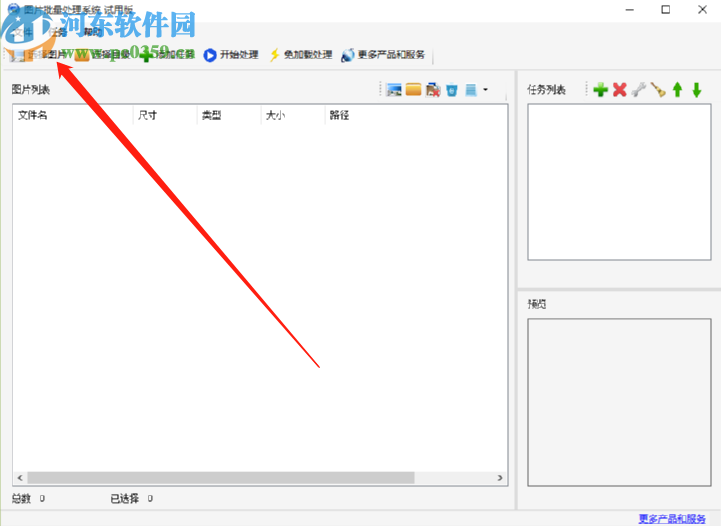
2.点击批量转换格式的图片之后,我们在出现的选择文件界面中,选中想要转换格式的图片之后点击右下角的打开按钮即可。
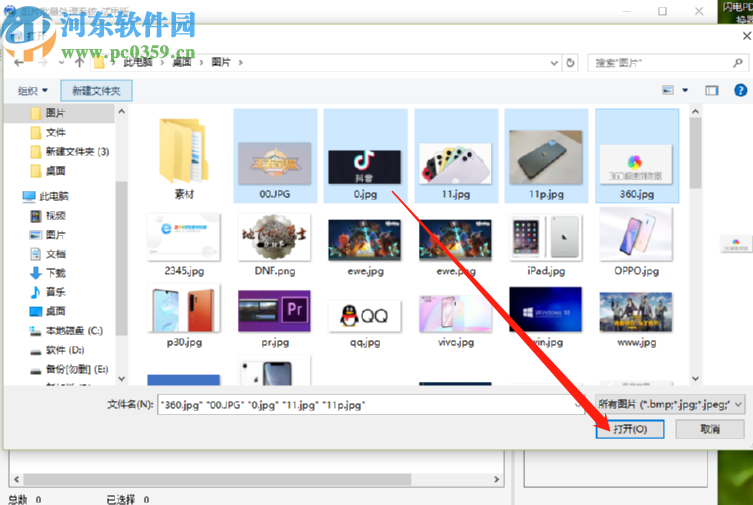
3.点击打开按钮之后,选择的图片就加载到软件界面中了,然后我们点击右边任务列表的加号即可选择添加转换任务。
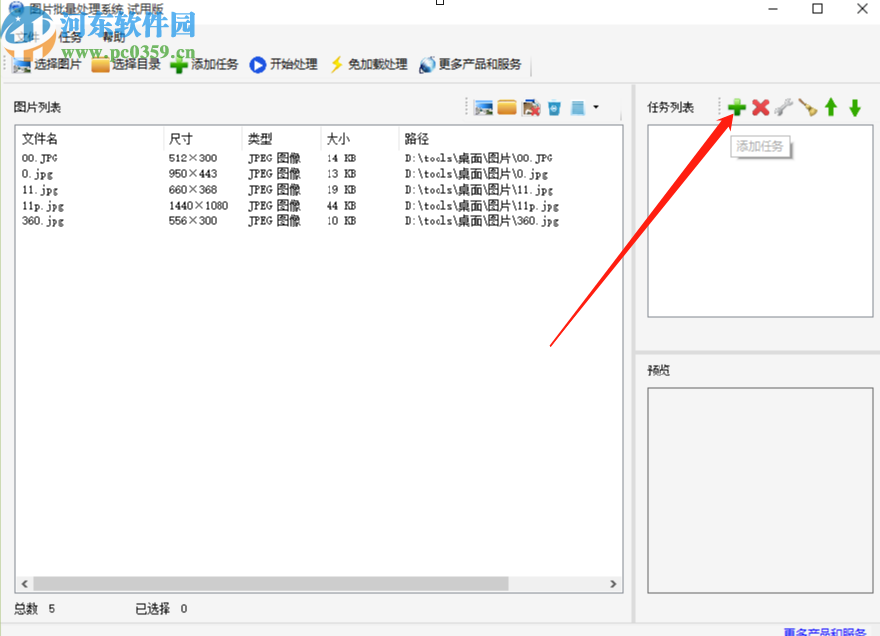
4.点击加号之后在接下来出现的界面中我们选择转换格式这个功能选项即可进入到转换格式的功能中。
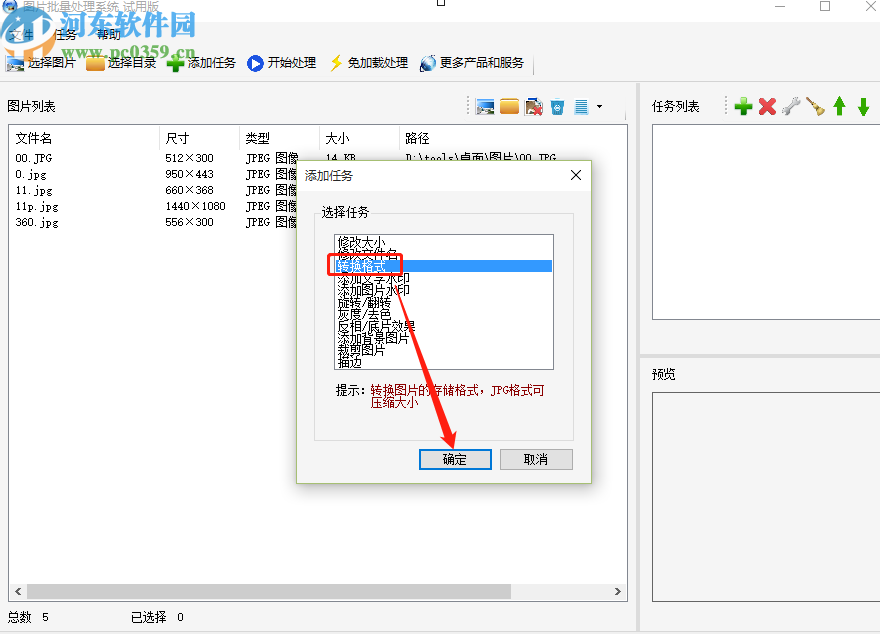
5.打开转换格式的功能之后,我们点击选择格式的下拉列表,在其中选择想要转换成什么格式的图片文件,选择之后点击确定按钮即可。
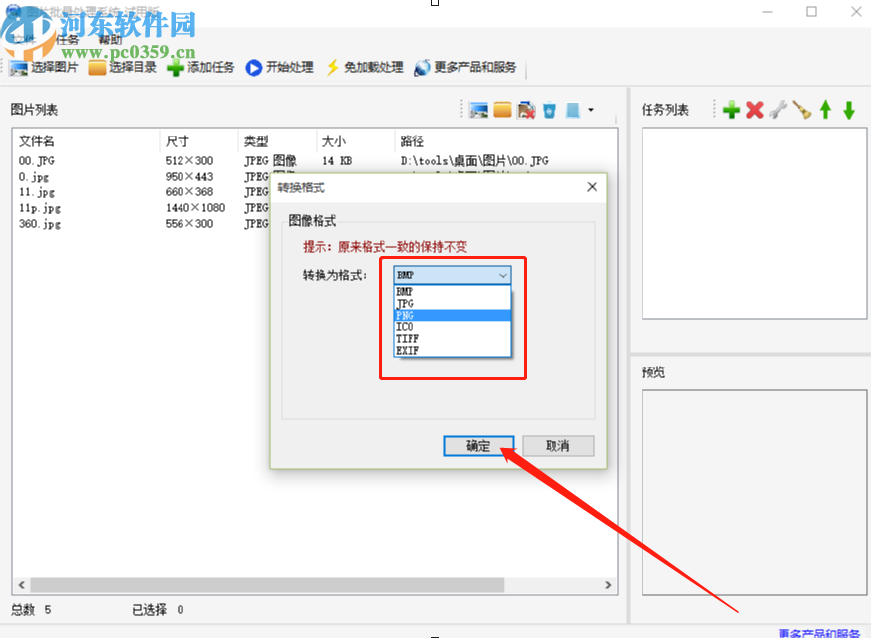
6.点击确定按钮之后这个转换格式的任务就添加完成了,然后我们点击界面上方的开始处理按钮即可开始批量转换这些图片。
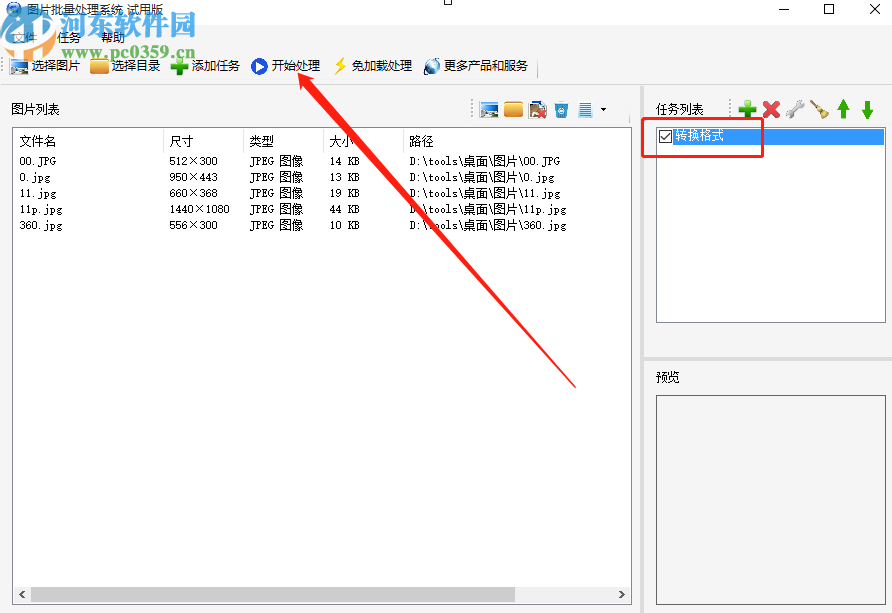
使用上述教程中的操作方法我们就可以通过图片批量处理系统这款软件来批量转换图片的格式了,有需要的朋友赶紧试一试小编分享的方法吧,希望这篇方法教程能够对大家有所帮助。
相关文章:

 网公网安备
网公网安备